
새로운 반짝이는 알루미늄 HTC One M8은 최근 역사상 가장 유출 된 기기 중 하나 인 올해 초 발표 및 발표되었습니다. 이제 소비자들이 손을 잡기 시작하면서 많은 질문을 받고 있습니다.
HTC의 새로운 휴대폰은 완전히 그 카메라와 같은 고급 기능으로 가득 차 있지만 우리가 끊임없이 질문을받는 것은 스크린 샷을 찍는 것만 큼 간단합니다. Facebook에 게시 된 재미있는 스크린 샷, 가장 좋아하는 NFL 팀의 밈 또는 중요한 이메일 스 니펫 중 어느 것을 선택하든 관계없이 스크린 샷을 사용하면 간편하게 저장할 수 있습니다.
읽기 : HTC One M8 대 LG G3 : 5 가지 주요 차이점
스크린 샷이나 screengrab을 사용하는 것은 Android에서 가장 오래된 트릭 중 하나이지만, 달성 된 방식은 몇 번 변경 될 수 있습니다. 일부 제조업체는 다른 것들과 다르게 작업을 수행합니다. HTC One M8을 사용하여 스크린 샷을 찍으려면 몇 개의 버튼 만 있으면됩니다. 모든 설정이 완료되었습니다.

지난 몇 년 동안 안드로이드 기기를 사용했다면 삼성 전자가 제작하지 않은 거의 모든 기기와 동일하게 집에있을 수 있습니다. Galaxy 시리즈는 상황이 조금 다르지만 HTC 스크린 샷은 다른 Android 기기와 비슷하며 iPhone과 매우 유사합니다.
iPhone을 사용하여 집과 전원 / 절전 버튼을 동시에 누르고 잠시 기다리면 (그리고 타이밍이 완벽 해짐) 셔터 소리가 들리며 스크린 샷이 캡처되어 저장됩니다. 똑같은 상황이 홈 버튼 없이만 Android에서 작동합니다. 아래의 과거에 Galaxy 장치, iPhone 또는 기타 Android를 사용했는지 여부에 따라 HTC One M8에서 스크린 샷을 찍는 방법이 있습니다.
명령
위에서 언급 한 것처럼, 새로운 HTC One M8 스마트 폰의 화면을 절약하는 것은 매우 쉽습니다. 사실 쉽기 때문에 전에 시도하지 않았을 때 화가 났을 것입니다.
정확한 시간에 볼륨 낮추기 버튼과 함께 HTC One 상단의 전원 / 절전 버튼을 누릅니다. 포인터 손가락과 엄지 손가락을 배치 한 다음 전원 + 볼륨을 동시에 낮추고 화면 (또는 카메라 셔터 소리)에서 시각적 인 스크린 샷을 볼 때까지 기다렸다가 놓으십시오. 그것은 쉽습니다.
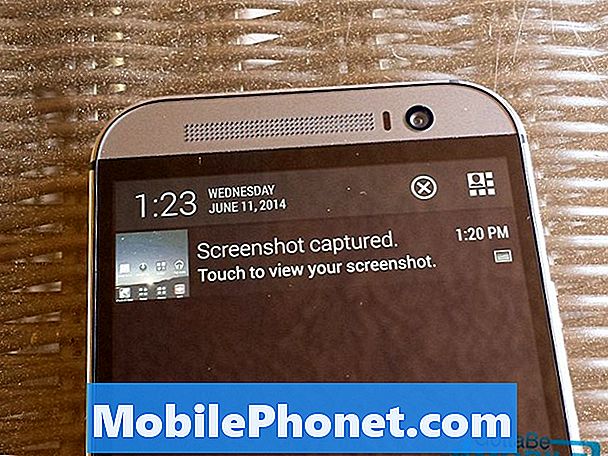
끝내면 캡쳐 화면 캡처를보고들을 수 있으며 여러 방법으로 액세스 할 수 있습니다. 위와 같이 알림 표시 줄을 당기면 캡쳐 화면이 캡처되고 저장되었음을 즉시 알 수 있으며 알림 표시 줄에서 바로 공유 할 수도 있습니다.
스크린 샷의 알림 풀다운 막대에서 동그라미와 두 개의 화살표 "공유"아이콘을 탭하면 Android로 문자 메시지, 이메일 또는 많은 공유 통합에 친구를 즉시 보낼 수 있습니다.
읽기 : HTC One M8 설치 안내서 : 시작하기위한 5 단계
또는 모든 스크린 샷을 HTC One M8 내부 저장 장치에 저장하면 사진을 검색하고 볼 때처럼 사용자가 갤러리로 쉽게 이동할 수 있습니다. HTC 갤러리 앱에서는 모든 항목이 분류되어 있음을 알게 될 것이며, 처음이라면 "스크린 샷"에 대한 새 앨범이나 카테고리가 표시됩니다.
즉, 다 끝났어! 이제 스마트 폰 화면에있는 내용을 빠르고 쉽게 캡처하여 원하는대로 공유하고 할 수있는 방법을 배웠습니다. 머지 않아 HTC One M8의 적용 범위, 세부 정보 및 향후 지원 방법을 계속 조정하십시오.


